HOW TO・TIPS
エレファントストーンのエディターも実践!After Effects時短術

こんにちは!エレファントストーン エディターの坂内です。
エレファントストーンのエディターは、主にAfter Effectsを使用して編集作業を行っています。日々の編集をスピーディーにこなすためには、作業効率化が必須。今回、とあるエディターチームにアンケートを取ったところ、多くのエディターが独自のTipsを持っていることが発覚しました!
今回は、エレファントストーンのエディターがリアルに使っているAfter Effects時短術をご紹介します。
編集の前準備で時短に!
急いで編集したコンポジションを数日後に見たらごちゃごちゃで、整理に時間がかかってしまった…という経験、みなさんも一度はあるのではないでしょうか。
編集作業を始める前に、素材やコンポジションの設計を「後から修正しやすい」「他のエディターに作業を引き継いでも分かりやすい」ものにしておくことはとても重要です。多少時間がかかるかもしれませんが、後々の編集が楽になり、結果的に時短に繋がる大切な作業です!
【時短例】
・使用する画像データのサイズが大きく重い場合、必要最低限の大きさに縮小する
・素材のファイル名がバラバラな場合はリネームしておく
・書き出しに時間がかからないようなコンポジション設計にしておく
などなど…
チームで編集作業をしている方はもちろん、個人で編集をされている方も是非実践してみてください!
データの共有・引き継ぎをスピーディーに!
案件によっては、作業の途中で他のエディターにプロジェクトを引き継ぐこともしばしば。その際、重いデータの共有やコンポジションの説明に時間を取られてはいけません。素早く正確にやり取りをするためのTipsです!
【時短例】
・ファイル>依存関係>プロジェクトの整理
ある程度編集が進んだら、使っているコンポジションだけを選択し「プロジェクトの整理」を実行。使っているコンポジション以外のコンポジションとその中にあるファイルが削除されるので、容量節約にも便利です。
・ファイル>依存関係>ファイルを収集
プロジェクトと、使用している素材を1つのファイルにまとめてくれる便利機能。バックアップにも便利です!
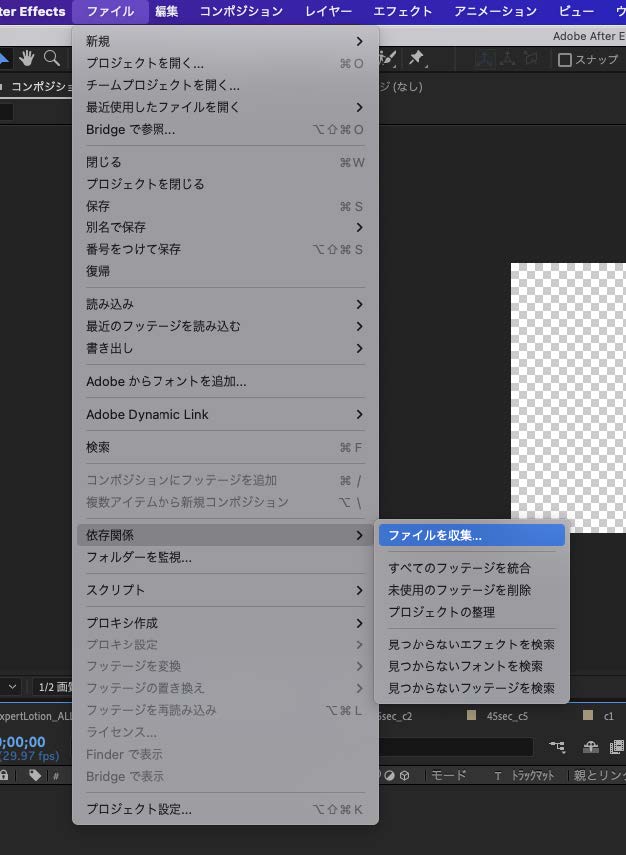
プリセット化で手間を省略!
自分で作成したテキストのアニメーションやエフェクトの組み合わせを、【アニメーション>アニメーションプリセットを保存】からプリセット化することができます。
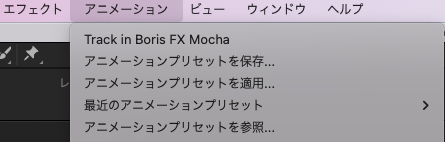
過去に作成したエフェクトや汎用性のあるアニメーションをプリセット化すれば、毎回作成する手間が省けますね!
プラグイン&スクリプトで作業効率化!
拡張機能を活用したり作業を自動化したりすることで、表現の幅が一気に広がります!簡単で非常に便利なので、動画編集初心者の方こそ要チェックです。エレファントストーンでリアルに使われているものを、一部抜粋してご紹介します。
【Animaton Composer3】★無料
有名なプラグインですね。エレファントストーンのエディターは全員使っているのでは…!100種類以上のアニメーションプリセット、テキストボックスやトランジション、サウンドエフェクトなどのツールを無償で使うことができます。
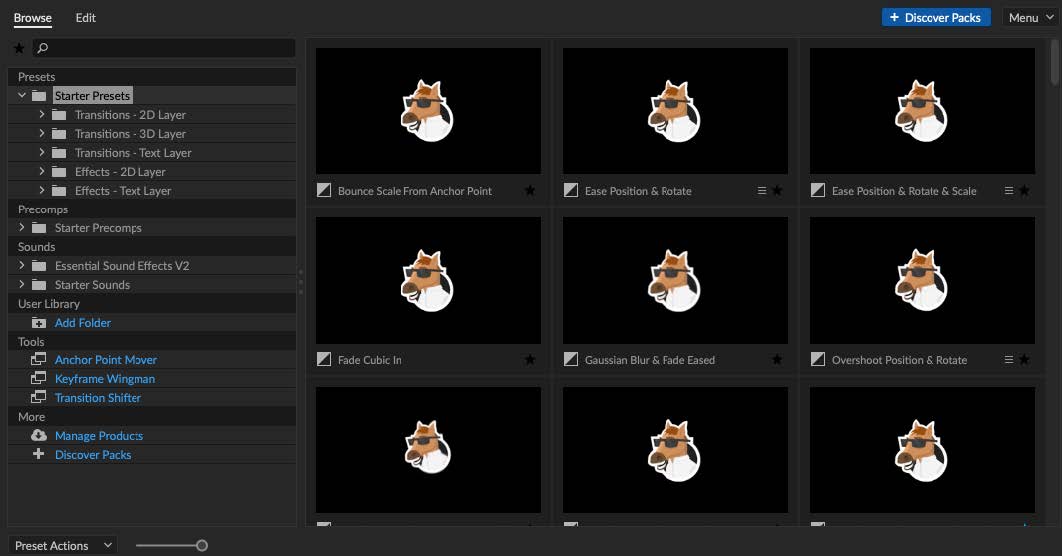
複雑なアニメーションがワンクリックで完了。あまりの手軽さに「これ無償でいいの!?」と言いたくなりますよね。アニメーションのスピードやカラー、位置などを編集できるのも非常に便利。
サウンドエフェクトは結構クセのあるものが多いなという印象ですが、全体的にSF感があるような気がして、個人的には気に入っています。音のスピードやピッチも調整できますよ!
ちなみにPr版もあります。
HP:https://misterhorse.com/products-for-after-effects
【Transition Shifter】★無料
レイヤーを等間隔で階段状にすることができ、ランダムの表示も可能です。シンプルですがとっても使える!こちらはAnimation Composerに付属しているプラグインです。


【GGBunkai】★無料
こちらもエレファントストーンのほとんどのエディターが愛用しているスクリプト。テキストレイヤーを、文字単位・パーツ単位に分解してくれます。複雑な分解がワンクリックで完了するので、テキストアニメーションを作る際には必須!
HP: https://aescripts.com/gg-bunkai/
【Motion 3】
こちらは有料ですが、使用しているエディターを数名発見しました。50以上の機能が詰め込まれた便利プラグイン。アニメーション作業の速度が上がるので、とってもおすすめです。個人的には速度グラフの操作が便利で、UIも綺麗なので気に入っています。
HP: https://www.mtmograph.com/products/motion-3
まとめ
エレファントストーンのエディターが実際に使っている時短術をご紹介しました。作業効率化を進めて、編集スピードのUPに繋げましょう!
実は今回ご紹介した内容の他にも、気になる時短術がいくつかありました。例えば、独自で設定したカスタムショートカットキーや、キーボードだけで一つの作業を完結できるTipsなど…。今後もご紹介していけたらと思います!
映像制作のエレファントストーンが運営する本メディアZOORELは、映像やクリエイティブにまつわるトレンドやノウハウを発信しています。最新情報は以下のメールマガジンにて更新中。お気軽にご登録ください!

